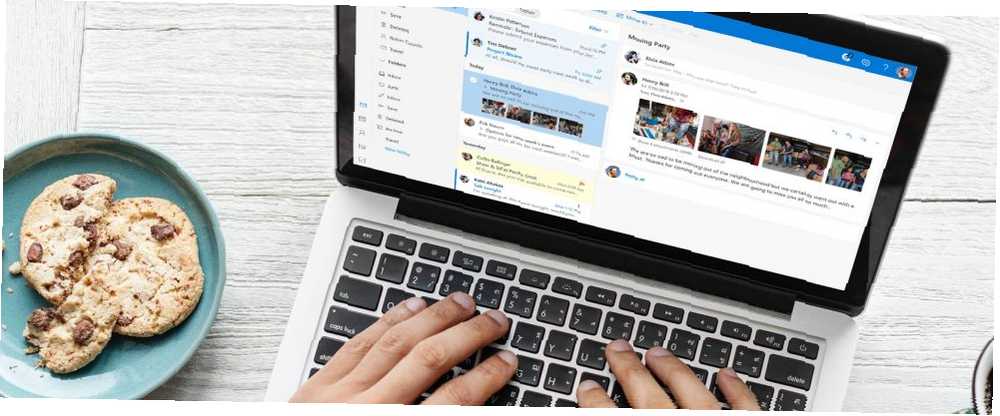
Michael Fisher
1
1925
32
Ocasionalmente, llega un momento en la vida de cualquier dirección de correo electrónico en el que es necesario dejarlo descansar. Tal vez esté sufriendo una sobrecarga de spam o un nombre de usuario no profesional, o tal vez haya decidido cambiar a un nuevo proveedor de correo electrónico.
Pero, ¿cómo se elimina una dirección de correo electrónico de Outlook? ¿Y cómo eliminas una cuenta de Hotmail? Si desea eliminar una dirección con cualquiera de los dos proveedores, siga leyendo.
Cómo eliminar su cuenta de Outlook o Hotmail
Outlook y Hotmail son propiedad y están operados por Microsoft. Si tiene una cuenta de correo electrónico con cualquiera de los servicios, está inextricablemente vinculada con el resto de su perfil en su cuenta de Microsoft.
Como tal, no puede eliminar su cuenta de Outlook o Hotmail sin eliminar su cuenta de Microsoft.
Dependiendo de su caso de uso, eso podría no ser prudente ni posible. Muchos otros servicios dependen de su cuenta de Microsoft, incluidos Windows, Skype, Xbox Live, Office 365 y Microsoft To-Do.
Si desea eliminar su cuenta de Microsoft, siga los pasos a continuación:
- Ir account.microsoft.com e ingrese sus credenciales de inicio de sesión.
- Haga clic en el Seguridad pestaña en la parte superior de la página.
- Ir Más opciones de seguridad> Explorar.
- Desplácese hacia abajo y haga clic en Cerrar mi cuenta.
- Trabaje a través de las diversas confirmaciones en pantalla.
Durante 60 días después de completar el proceso, puede volver a iniciar sesión en su cuenta con las mismas credenciales para reactivarla..
Hemos escrito extensamente sobre cómo eliminar su cuenta de Microsoft Cómo eliminar su cuenta de Microsoft y crear un inicio de sesión local de Windows 10 Cómo eliminar su cuenta de Microsoft y crear un inicio de sesión local de Windows 10 ¿Tiene inquietudes de privacidad sobre el uso de una cuenta de Microsoft en la nube? Aquí se explica cómo crear una cuenta de inicio de sesión local de Windows 10. Si usted necesita más información.
Cómo eliminar las direcciones de correo electrónico de Outlook o Hotmail
Entonces, has decidido que eliminar toda tu cuenta de Microsoft no es el mejor curso de acción, pero ¿qué otras opciones tienes disponibles??
Afortunadamente, el soporte de Outlook para los alias significa que aún tienes opciones. Necesitas:
- Crear un nuevo alias de correo electrónico de Outlook.
- Cambiar la configuración de inicio de sesión.
- Cambiar la dirección de correo electrónico principal en su cuenta.
- Eliminar la dirección de correo electrónico anterior.
1. Crear una nueva dirección de correo electrónico de Outlook
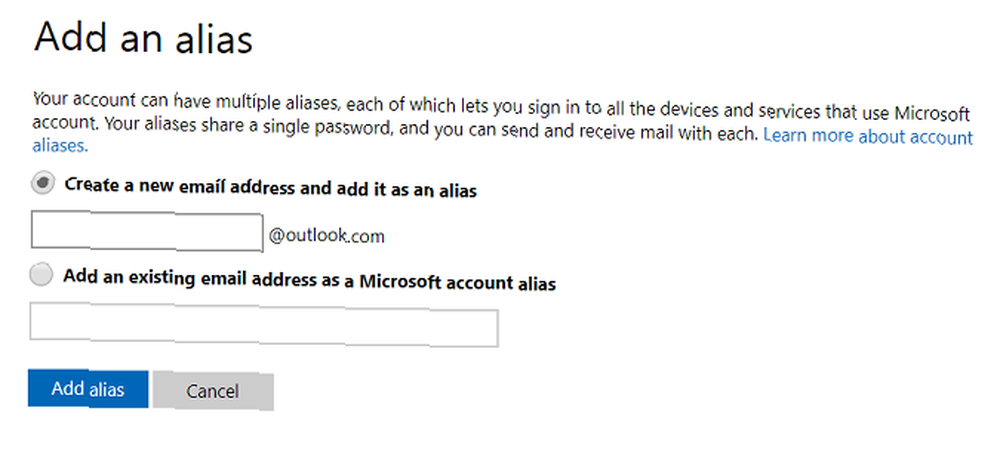
Antes de que pueda preocuparse por cómo eliminar su antigua dirección de correo electrónico de Outlook, primero debe crear una nueva. Vivirá bajo el mismo paraguas de la cuenta de Microsoft que su dirección actual.
Para comenzar el proceso, inicie sesión en la aplicación web de Outlook, haga clic en el Engranaje icono en la esquina superior derecha y seleccione Ver todas las configuraciones de Outlook.
En la nueva ventana, navegue hasta Correo electrónico> Sincronizar correo electrónico> Alias de correo electrónico> Administrar o elegir un alias principal. Tu navegador se abrirá. Agregue un nuevo alias haciendo clic en Agregar correo electrónico.
Ahora tiene dos opciones:
Puede crear una dirección de correo electrónico completamente nueva o puede agregar una dirección de correo electrónico existente en una cuenta de Microsoft diferente a su bandeja de entrada de Outlook. La última opción es útil si desea fusionar su antigua cuenta de Hotmail con su nueva dirección de correo electrónico de Outlook.
Cuando haya ingresado la información requerida, presione el Agregar alias botón. La nueva dirección de correo electrónico de Outlook ahora está activa. Puede usarlo para enviar y recibir correos electrónicos de inmediato.
2. Cambiar las preferencias de inicio de sesión en Outlook

Su antigua dirección de correo electrónico seguirá siendo utilizada como inicio de sesión para sus otras aplicaciones y servicios de Microsoft; no podrás dejarlo realmente en el pasado.
Puede solucionar ese problema eligiendo cuál de sus direcciones de correo electrónico de Outlook tiene permisos de inicio de sesión en su cuenta. Cuando esté viendo su lista de alias, haga clic en Cambiar las preferencias de inicio de sesión en la parte inferior de la pantalla para hacer modificaciones. Marque las casillas de verificación junto a las cuentas a las que necesita dar acceso y haga clic Salvar cuando estés listo.
Nota: No puede cambiar la configuración de inicio de sesión para su cuenta principal de Outlook.
3. Cambiar la dirección de correo electrónico principal
No podrá eliminar su dirección de Outlook o Hotmail sin eliminar primero su estado como la dirección principal de su cuenta.
Para eliminar los privilegios de su correo electrónico anterior, volver a Correo electrónico> Sincronizar correo electrónico> Alias de correo electrónico> Administrar o elegir un alias principal en Outlook's Configuraciones menú.
Se mostrará una lista de todas sus direcciones de correo electrónico en la pantalla. Identifique la nueva dirección que acaba de crear, luego haga clic en la correspondiente Hacer primaria abotone y acepte la confirmación en pantalla.
4. Eliminar la antigua dirección de correo electrónico de Outlook
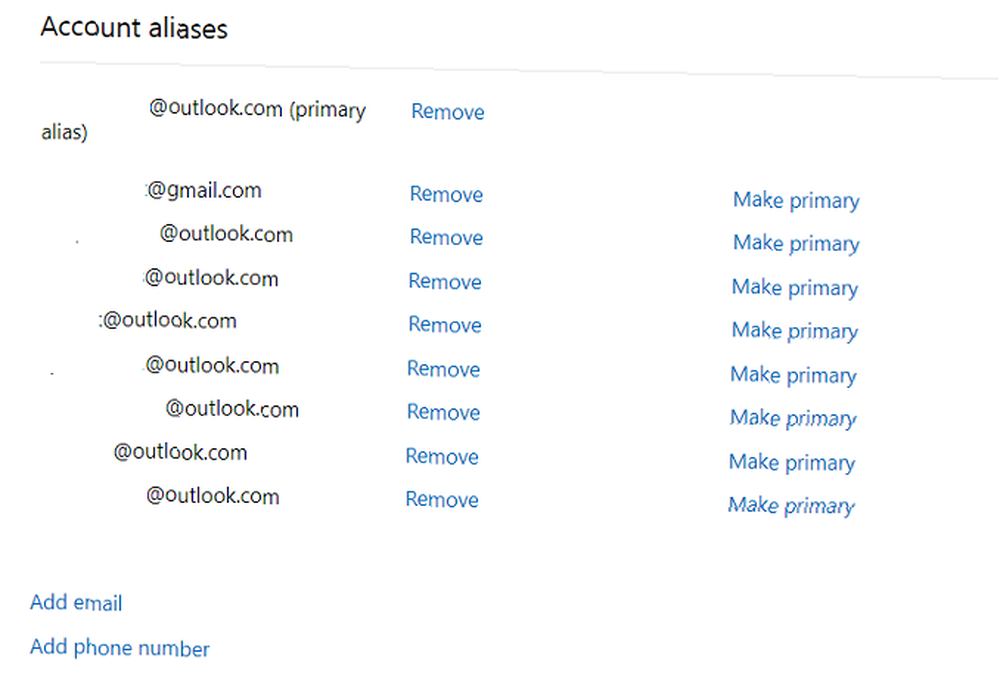
Una vez que haya creado un nuevo alias de correo electrónico y lo haya convertido (o uno de sus otros alias) en la dirección principal de su cuenta de Microsoft, finalmente podrá eliminar su antigua dirección de correo electrónico de Outlook. Recuerde, seguir este proceso significa que la cuenta de Microsoft subyacente permanece inalterada.
Una vez más, abra la aplicación web Outlook o Hotmail y vaya a Correo electrónico> Sincronizar correo electrónico> Alias de correo electrónico> Administrar o elegir un alias principal en el Configuraciones menú.
Encuentre la dirección de correo electrónico de Outlook para eliminar en la lista, luego haga clic en el retirar abotone y acepte la confirmación en pantalla.
Advertencia: Eliminar su correo electrónico anterior significa que ya no se pueden recibir mensajes en la dirección. Asegúrese de proporcionar su nueva dirección de correo electrónico a cualquier empresa, aplicación o servicio que use su dirección de correo electrónico anterior como punto de contacto. Si no notifica los servicios, podría quedar bloqueado de sus cuentas.
Cómo eliminar una cuenta de Outlook
Apreciamos que todo es un poco confuso (es casi como si Microsoft no quisiera que elimine su cuenta), así que hagamos un resumen rápido.
- No puede eliminar su cuenta de Outlook o Hotmail sin eliminar también su cuenta de Microsoft.
- Para eliminar su antigua dirección de correo electrónico, primero debe crear un nuevo alias de correo electrónico y convertirla en la dirección principal de su cuenta
- Si elimina una dirección de correo electrónico, ya no tendrá acceso a ella..
Si desea probar un proveedor de correo electrónico diferente, consulte nuestra comparación de Gmail y Protonmail y nuestra lista de proveedores de correo electrónico que son mejores que Gmail o Yahoo. Los proveedores de correo electrónico más populares son mejores que Gmail y Yahoo Mail. Que Gmail y Yahoo Mail Cada proveedor de correo electrónico gratuito que se enumera aquí ofrece diferentes beneficios y todos estos servicios de correo electrónico son opciones populares. .











